Установка паралельно працюють 1С: Підприємство 8.1 і 1С: Підприємство 8.2 з PostgeSQL на платформі Windows
1. Установка 1C: Підприємства 8.2
Початок установки 1С: Підприємство 8.2.
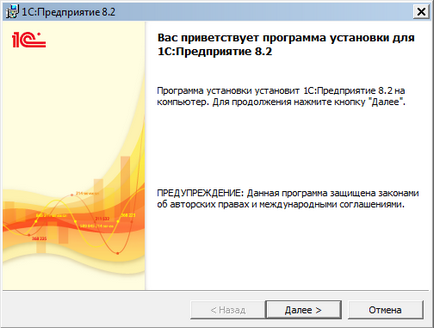
Вибір компонентів для установки, додатково нам знадобляться:
-Сервер 1С: Підприємства
-Адміністрування сервера 1С: Підприємства
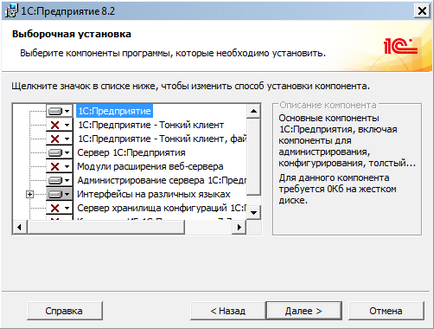
Вибираємо українську мову
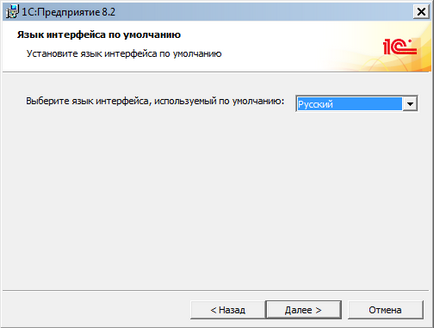
Далі потрібно створити користувача, від імені якого буде запускатися служба Агент Сервера. Значить ставимо галку встановити сервер 1С: Підприємства як сервіс Windows (Рекомендується). І створюємо користувача. Навіть якщо ви вкажете існуючого і випадково задасте не той пароль, то служба просто не запуститься після установки. А сама установка завершитися коректно, потрібно у вікні запуску служби натиснути - продовжити.

Установка драйвера захисту: Драйвер захисту потрібно встановлювати на тому комп'ютері, в який вставлений фізичний ключ. Найчастіше ключ встановлюють в сервер, ми вчинимо так само і залишимо галку для установки драйвера принтера - встановлювати.
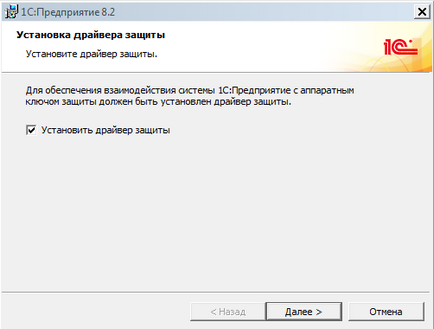
Далі я зазвичай для служби Агент сервера задають - запускати з системної обліковим записом. Для цього заходимо в "панель управління" - "адміністрування" - "служби".
Знаходимо "Агент сервера 1С: Підприємства", заходимо в властивості:
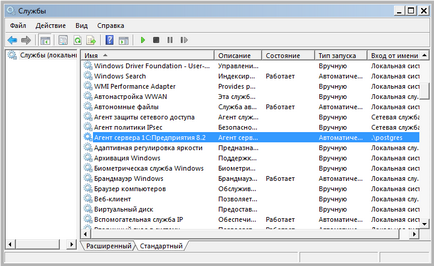
2. Установка PostgreSQL для роботи 1C: Підприємства.
Запускаємо установку PostgreSQL. Сам дистрибутив потрібно завантажити з офіційного сайту 1С, тому що там вже надається версія, налаштована для роботи з 1С.
Запускаємо установку, вибираємо українську мову, і тиснемо далі.
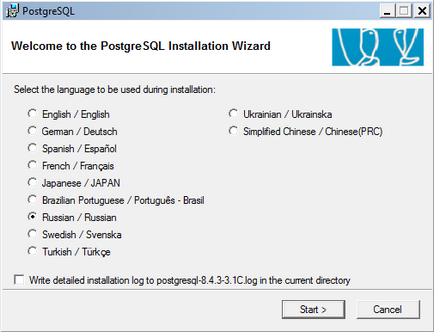
І ще раз далі
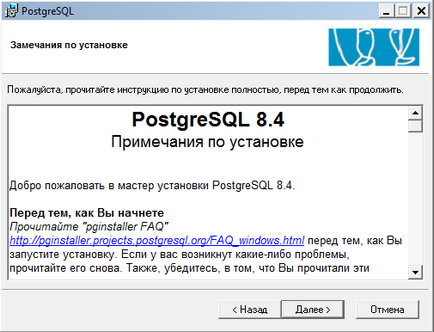
Вибір компонентів для установки - залишаємо за замовчуванням.
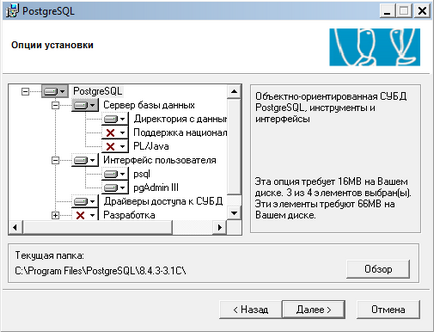
Далі потрібно вказати від імені якого користувача буде запускатися сервер PostgreSQL.
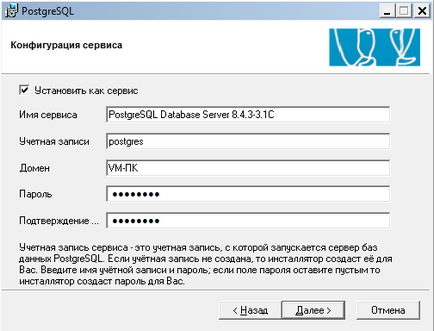
Якщо необхідно щоб агент сервера був розділений з SQL сервером ставимо галку - підтримувати приєднання з будь-яких IP, а не тільки localhost.
УВАГА! Кодування встановлюємо: UTF-8 і для сервера і для клієнта.
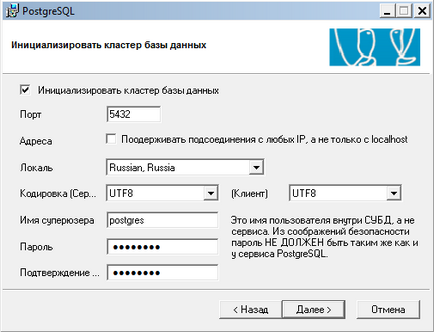
Тут залишаємо все за замовчуванням і знову тиснемо далі.
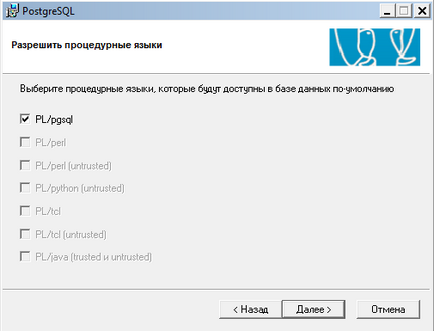
Додаткові модулі можна залишити за замовчуванням, якщо потрібно можете відзначити необхідні.
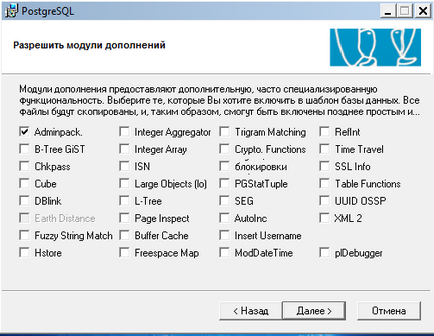
Запускаємо установку PostgreSQL
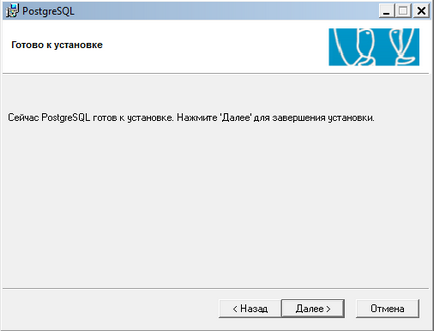
Для служби PostgreSQL я так само зазвичай перемикаю вид запуску - з системної обліковим записом.
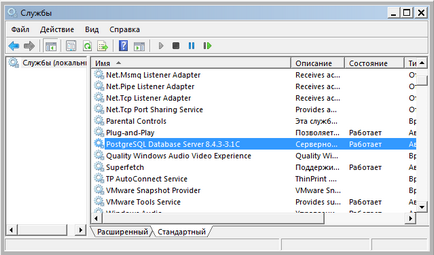
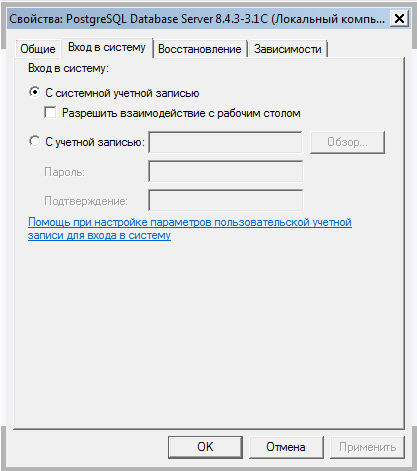
3. Створення інформаційної бази на pgsql сервері і часті помилки які зустрічаються на даному етапі.
Заходимо в 1С, додаємо нову базу, говоримо що база буде на сервері і вказуємо параметри сервера:
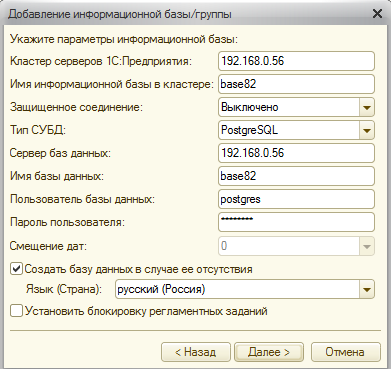
Вніменіе. Базу потрібно створювати саме з 1С, інакше якщо ви будете створювати її з PgMyAdmin, то при спробі зайти в базу будуть видаватися помилки:
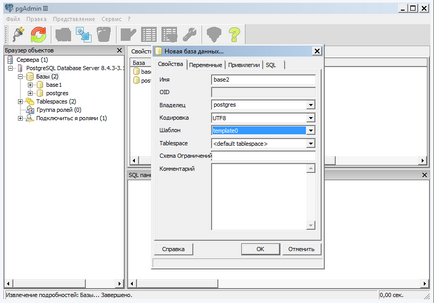
Помилка при створенні інформаційної бази:
Помилка при виконанні операції з інформаційною базою.
Помилка СУБД: ERROR: language "plpgsql" does not exist.
HINT: use CREATE LANGUAGE to load the language into the database.
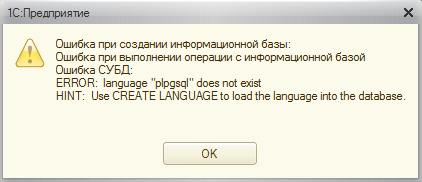
Якщо ви навіть зайдете в pgMyAdmin і додасте мову 'plpgsql' для бази даних, то буде з'являтися наступна помилка.
Помилка при створенні інформаційної бази:
Помилка при виконанні операції з інформаційною базою.
Помилка СУБД: ERROR: type "mvarchar" does not exist at character 31
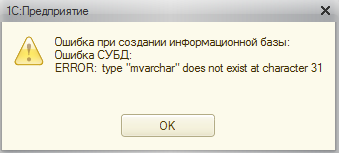
РІШЕННЯ: Вам потрібно створювати базу саме з 1С.
Якщо при створенні бази з 1С: Підприємства у вас з'явилося таке повідомлення:
Помилка при виконанні операції з інформаційною базою.
Помилка СУБД: ERROR: new encoding (UTF8) is incompatible with the encoding of the template database (WIN1251).
HINT: Use the same encoding as in the template database, or use template0 as template.
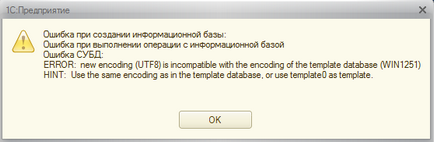
РІШЕННЯ: Ви при установці PostgreSQL залишили мову Windows-1251 для сервера або клієнта, який встановлений за замовчуванням, а потрібно було змінити на UTF-8
Переінсталюйте PostgreSQL і вкажіть мову UTF-8 при установці.
4. Запуск агента сервера 1С: Підприємство 8.1 і
агента сервера 1С: Підприємство 8.2 одночасно на одному комп'ютері.
З появою платформи 8.2 у багатьох стала виникати проблема, коли потрібно щоб на сервері працювала платформа 8.2, але при цьому хотілося б залишити і 8.1.
Я предлогаю один із способів установки двох агентів сервера, через "розбивку" портів.
Для початку встановлюємо Платформу 8.1, як це зробити було розказано вище. Далі устанвливается Платформу 8.2. Тепер в списку служб у нас повинен з'явитися 2 служби агента сервера. Але при запуску другої служби буде видаватися повідомлення:
Служба "Агент сервера 1С: Підприємство 8" на "локальний комп'ютер" була запущена і потім зупинена. Деякі служби автоматично зупиняються, якщо вони не використовуються іншими службами або програмами.
Це відбувається в слідстві того, що система намагається запустити одночасно 2 робочих процесу, які працюють по одному порту.
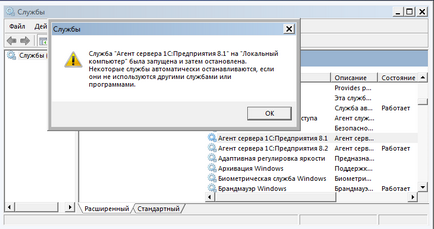
Для виходу з даної ситуації поміняємо порт, наприклад у Агента сервера 8.1.
Для цього потрібно зупинити службу Агент Сервера 1С: Підприємство 8.2.
Запустити Агент Сервера 1С: Підприємство 8.1.
Далі заходимо в "Агент сервера 1С: Підприємство 8.1". Знаходимо робочий процес, і видаляємо його.
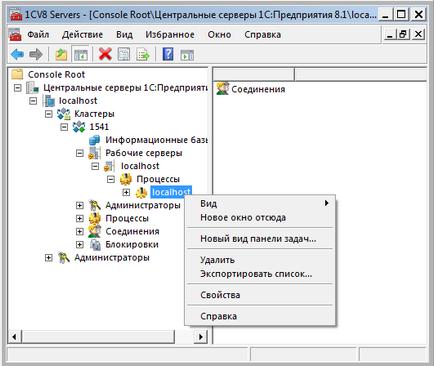
Далі видаляємо Робочі сервери:

Далі видаляємо сам кластер серверів:
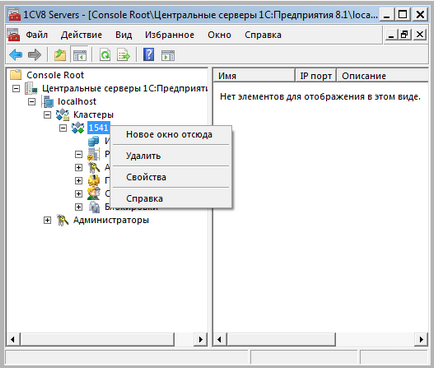
Далі запускаємо реєстр, і міняємо параметри запуску служби 8.1.
Наприклад всі порти виду 15хх міняємо на 16хх.
Гілка рєєст: HKLM \ SYSTEM \ ControlSet001 \ services \ 1C: Enterprise 8.1 Server Agent
Пармерт: ImagePath
Значення: "C: \ Program Files \ 1cv81 \ bin \ ragent.exe" -srvc -agent -regport 1641 -port 1640 -range 1660: 1 691 -d "C: \ Program Files \ 1cv81 \ server"
Після цього зміни у нас повинні запускатися одночасно 2 Агента сервера 1С: Підприємство 8. Відповідно запускаємо їх.
Тепер нам потрібно додати нові кластер серверів. Робимо все в обрабоном порядку:
Якщо у нас немає центрального сервера 8.1, додаємо його, але вже з портом 1640
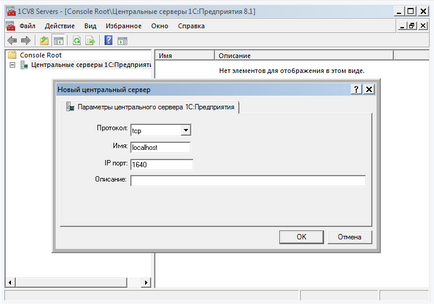
Додаємо кластер серверів, порт міняємо на тисячі шістсот сорок одна:
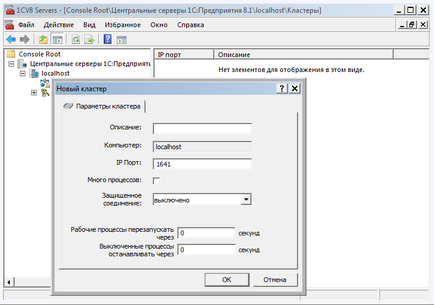
Тепер кластер 8.1 у нас буде працювати через порт 1640 а для 8.2 через 1540 (порт за замовчуванням):
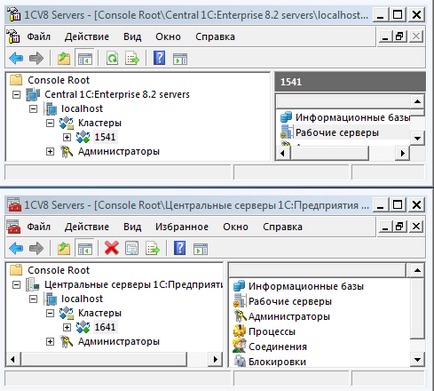
Додаємо робочий процес 8.1. порти відповідно так само міняємо на 16хх
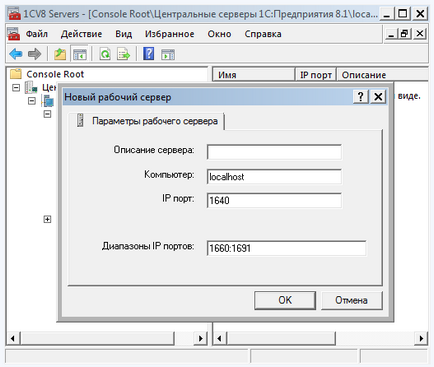
Запускаємо процес, не забуваємо поставити галку - процес включений.
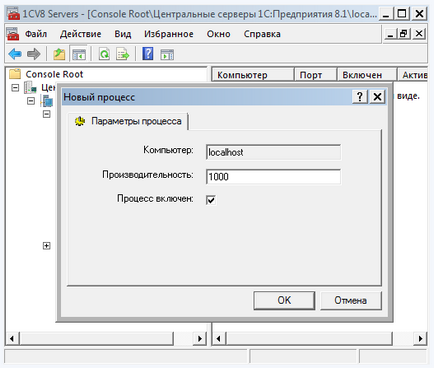
Тепер у нас все повинно працювати.
Останнє що потрібно сказати: при створенні бази на 8.1 потрібно вказувати порт, тому що інакше буде використовуватися порт за замовчуванням (1541) і програма буде писати про несовметсімості версій платформи.
